Creación de iso. Una descripción general del software gratuito de creación de imágenes de disco
Buenas tardes.
De inmediato haré una reserva de que este artículo no tiene como objetivo distribuir copias ilegales de discos.
Creo que cada usuario con experiencia tiene decenas, si no cientos, de CD y DVD. Ahora no es tan importante almacenarlos todos junto a una computadora o computadora portátil; después de todo, cientos de estos discos se pueden colocar en un disco duro, ¡del tamaño de un pequeño bloc de notas! Por lo tanto, no es mala idea crear imágenes a partir de sus colecciones de CD y transferirlas a HDD(por ejemplo, a un disco duro externo).
El tema de la creación de imágenes cuando Instalación de Windows(por ejemplo, para copiar la instalación Disco de Windows en una imagen ISO y luego crear a partir de ella unidad USB de arranque). ¡Especialmente si no tiene una unidad de disco en su computadora portátil o netbook!
Con la misma frecuencia, la creación de imágenes puede ser útil para los amantes de los juegos: los discos se rayan con el tiempo, comienzan a leerse mal. Como resultado del uso intensivo, es posible que un disco con su juego favorito simplemente deje de leerse y sea necesario volver a comprar el disco. Para evitar esto, es más fácil leer el juego en una imagen una vez y luego iniciar el juego desde esta imagen. Además, el disco en la unidad hace mucho ruido durante el funcionamiento, lo que molesta a muchos usuarios.
Y entonces, quizás vayamos a lo principal ...
1) Cómo crear una imagen de disco ISO
La imagen de dicho disco generalmente se crea a partir de discos no protegidos contra copia. Por ejemplo, discos con archivos MP3, discos con documentos, etc. Para ello no es necesario copiar la "estructura" de las pistas del disco ni ninguna información de servicio, lo que significa que la imagen de dicho disco ocupará menos espacio que la imagen de un disco protegido. Por lo general, se utiliza una imagen ISO para tales fines ...
CDBurnerXP
Muy simple y programa multifuncional... Le permite crear discos de datos (MP3, discos de documentos, discos de audio y video), además, puede crear imágenes y grabar imágenes ISO. Esto es lo que haremos ...
1) Primero, en la ventana principal del programa, debe seleccionar la opción "Copiar disco".

La ventana principal del programa CDBurnerXP.
Unidad: CD-Rom donde se insertó el CD / DVD;
Lugar para guardar la imagen;
Tipo de imagen (en nuestro caso ISO).

Configurar los ajustes de copia.
3) En realidad, solo queda esperar hasta que se cree la imagen ISO. El tiempo de copia depende de la velocidad de su unidad, el tamaño del disco copiado y su calidad (si el disco está rayado, la velocidad de copia será más lenta).

Proceso de copia de disco ...
Alcohol 120%
Este es uno de mejores programas para crear y emular imágenes. Por cierto, admite todas las imágenes de disco más populares: iso, mds / mdf, ccd, bin, etc. El programa es compatible con el idioma ruso, y su único inconveniente, quizás, es que no es gratuito.
1) Para crear Imagen ISO en Alcohol 120%, en la ventana principal del programa, haga clic en la función “ Creación de imágenes«.

Alcohol 120% - creando una imagen.
2) Luego, debe especificar la unidad de CD / DVD (donde se inserta el disco copiado) y hacer clic en el botón "Siguiente".

Seleccione la configuración de unidad y copia.
3) Y último paso... Seleccione la ubicación donde se guardará la imagen, así como especifique el tipo de imagen en sí (en nuestro caso - ISO).

El alcohol al 120% es un lugar para guardar la imagen.
Después de hacer clic en el botón "Inicio", el programa comenzará a crear una imagen. Los tiempos de copia pueden variar mucho. Para un CD, este tiempo es de aproximadamente 5-10 minutos, para un DVD -10-20 minutos.
UltraISO
No pude evitar mencionar este programa, porque es uno de los programas más populares para trabajar con imágenes ISO. Como regla general, no se puede prescindir de él cuando:
Instalación y creación de Windows unidades USB de arranque y discos;
Al editar imágenes ISO (y ella puede hacerlo con bastante facilidad y rapidez).
¡Además, UltraISO le permite crear una imagen de cualquier disco con 2 clics del mouse!
1) Después de iniciar el programa, vaya a la sección "Herramientas" y seleccione " Crear imagen de CD ...«.

2) Entonces todo lo que queda es seleccionar la unidad de CD / DVD, el lugar donde se guardará la imagen y el tipo de imagen en sí. Lo que es notable, además de crear una imagen ISO, el programa puede crear: bin, nrg, imágenes iso comprimidas, mdf, ccd.

2) Crea una imagen desde un disco seguro
Por lo general, estas imágenes se crean a partir de discos de juegos. El caso es que muchos fabricantes de juegos, protegiendo sus productos de los piratas, se aseguran de que no se puede jugar sin un disco original ... es decir. para iniciar el juego, el disco debe estar insertado en la unidad. Si no tiene un disco real, entonces no iniciará el juego….
Ahora imaginemos una situación: varias personas están trabajando en la computadora y cada uno tiene su propio juego favorito. Los discos se reorganizan constantemente y con el tiempo se desgastan: aparecen rayones, la velocidad de lectura se deteriora y luego pueden dejar de leerse por completo. Para hacer este, puedes crear una imagen y usarla. Solo para crear una imagen de este tipo, debe habilitar algunas opciones (si crea una imagen ISO normal, al inicio, el juego simplemente dará un error de que no hay un disco real ...).
Alcohol 120%
1) Como en la primera parte del artículo, en primer lugar, ejecute la opción para crear una imagen de disco (en el menú de la izquierda, primera pestaña).

2) Luego, debe seleccionar la unidad de disco y establecer la configuración de copia:
Omitir errores de lectura;
Factor 100 de barrido de sector mejorado (A.S.S.);
Leer datos de subcanal del disco actual.

3) En este caso, el formato de la imagen será MDS: el programa Alcohol 120% leerá los datos del subcanal del disco, lo que luego ayudará a lanzar un juego protegido sin un disco real.

Por cierto, el tamaño de la imagen durante dicha copia será mayor que el volumen real del disco. Por ejemplo, basado en un CD de juego de 700 MB, se creará una imagen de ~ 800 MB.
Nerón
Nero no es solo un software de grabación de discos, es todo el complejo programas para trabajar con discos. A Ayuda de Nero puede: crear cualquier disco (audio y video, con documentos, etc.), convertir video, crear carátulas para discos, editar audio y video, etc.
Usando NERO 2015 como ejemplo, le mostraré cómo se crea la imagen en este programa. Por cierto, utiliza su propio formato para imágenes: nrg (es leído por todos los programas populares para trabajar con imágenes).
1) Inicie Nero Express y seleccione la sección "Imagen, proyecto ...", luego la función "Copiar disco".

2) En la ventana para especificar la configuración, preste atención a lo siguiente:
A la izquierda de la ventana hay una flecha con configuraciones adicionales - habilite la casilla de verificación " Leer datos de subcanal«;
Luego seleccione la unidad desde la que se leerán los datos (en este caso, la unidad donde se inserta el CD / DVD real);
Y lo último que hay que señalar es la unidad de origen. Si copia un disco a una imagen, debe seleccionar Grabador de imágenes.
Configuración de Secure Disc Copy en Nero Express.
3) Cuando comience a copiar, Nero le pedirá que seleccione la ubicación para guardar la imagen, así como su tipo: ISO o NRG (para discos protegidos, seleccione el formato NRG).

Trabajar con discos implica un conjunto de funciones necesarias para grabar en CD / DVD. Por lo tanto, este artículo considerará las mejores soluciones de software para implementar esta oportunidad. El conjunto de herramientas de los programas presentados lo ayudará a crear y grabar imágenes, obtener información sobre los medios y también borrar un disco regrabable.
Uno de los programas más populares que tiene un conjunto de funciones necesarias para grabar discos. La operación conveniente de crear una imagen desde un CD / DVD le permitirá copiar rápidamente un disco con carga automática. Y montar una unidad virtual hace posible abrir archivos de imagen guardados en una PC.

Este software contiene una interesante herramienta con la que puedes convertir formatos de imagen. Todas las funciones se proporcionan en la interfaz en ruso, pero con la compra de una versión paga. UltraISO es adecuado para personas cuya vida diaria implica trabajar con formatos de imagen.
ImgBurn
Si desea información detallada sobre el medio de grabación, ImgBurn lo impresionará. En el modo "Prueba de calidad" las salidas del programa información completa sobre todas las sesiones (si el disco es regrabable) que se llevaron a cabo en el medio, así como sobre su estado. Proporcionó la capacidad de crear un archivo ISO a partir de objetos contenidos en el disco duro.

Verificar el CD / DVD grabado es otra ventaja de este producto, lo que se asegurará de que la grabación se haya realizado correctamente. Durante la operación de grabación de un disco, la información sobre el estado de la grabación se muestra en una ventana específica. Y la distribución gratuita del programa atrae a usuarios asociados con la solución de tales problemas.
Alcohol 120%
El software Alcohol 120% es conocido por sus herramientas, que están destinadas a trabajar con imágenes ISO. Le permite crear unidades virtuales para que los usuarios puedan montar imágenes en ellas. Una práctica herramienta de administración de medios le permite ver información sobre un CD / DVD, es decir, qué funciones de lectura y escritura tiene el disco.

Mediante el uso acceso general a dispositivos de almacenamiento, sus archivos pueden ser utilizados por amigos o compañeros de trabajo. Si es necesario, hay una operación separada en el programa que le permite borrar una unidad de disco regrabable. Con tanta abundancia de funciones, el programa no es gratuito y el costo de compra es de $ 43.
CDBurnerXP
Sencillo pero al mismo tiempo programa conveniente que le permite grabar discos de datos. Es posible crear imágenes para su posterior grabación en CD / DVD. Con CDBurnerXP puede crear DVD de vídeo y CD de audio.

La opción de limpieza de la unidad tiene dos opciones. El primero le permite borrar rápidamente el disco y el segundo realiza esta operación más a fondo, excluyendo la recuperación de datos eliminados. Si su PC tiene dos unidades, puede utilizar la función de copia de disco. La escritura en el medio ocurre simultáneamente con la operación de copia. El programa gratuito se proporciona en ruso, lo que lo hace aún más conveniente.
Ashampoo Burning Studio
El software se posiciona como multifuncional. Existen herramientas básicas y adicionales para trabajar con unidades de disco. Entre los necesarios se encuentran como grabar discos de datos, archivos multimedia, imágenes. Conjunto adicional Las características incluyen grabación con configuraciones avanzadas y conversión de CD de audio.

Hay soporte para recuperar archivos en un disco, si fue grabado en él Copia de respaldo... Se implementó la posibilidad de crear una carátula o una etiqueta para un disco, esto te permite obtener tu propio DVD personal como resultado. Trabajar con imágenes significa crearlas, grabarlas y visualizarlas.
BurnAware
El programa cuenta con un excelente conjunto de herramientas que te permiten trabajo efectivo con soporte de disco. Los beneficios incluyen la capacidad de obtener información detallada sobre el disco y la unidad. Muestra información sobre la lectura y escritura del disco, así como la interfaz de conexión y las capacidades de la unidad.

Existe la posibilidad de una copia del proyecto para grabarlo en 2 o más unidades. Puede crear fácilmente imágenes ISO a partir de los archivos y carpetas necesarios. Solución de software permite copiar un disco en formato de imagen. Entre otras cosas, puede grabar CD de audio y discos de vídeo DVD.
InfraRecorder
InfraRecorder comparte muchas similitudes con UltraISO. Existen herramientas para grabar discos de varios formatos, incluidos CD de audio, DVD de datos y CD / DVD ISO. También puede crear imágenes, pero desafortunadamente no puede abrirlas en InfraRecorder.

El programa no es muy funcional, por lo que tiene una licencia gratuita. La interfaz es muy clara, en la que el panel superior contiene todos herramientas necesarias... Una de las ventajas es también la compatibilidad con el idioma del menú ruso.
Nerón
Uno de los programas más populares para trabajar con imágenes y medios de disco. La solución tiene una interfaz multifuncional y amplias oportunidades para grabar discos. Entre los principales se encuentran la grabación: datos, video, audio, así como archivos ISO. El programa tiene la capacidad de agregar protección a un medio específico. La potente herramienta de diseño de portadas le permite personalizar completamente la etiqueta de su disco de acuerdo con sus preferencias.

El editor de video incorporado permite editar un video y grabarlo inmediatamente en un disco. Con la ayuda de la función de recuperación de datos, puede escanear su PC o disco en busca de información perdida. Con todo esto, el programa tiene una licencia paga y carga bastante la computadora.
Deepburner
El programa tiene un conjunto de funciones necesarias para grabar unidades de disco. Hay un menú de ayuda que revela completamente las capacidades de esta solución. La ayuda también contiene instrucciones detalladas sobre la aplicación de cada una de las funciones.

Puede grabar unidades multisesión, así como crear disco de inicio o CD en vivo. Esta solución ofrece una versión limitada, por lo tanto, para continuar usando la funcionalidad, debe comprar una licencia paga.
Pequeña grabadora de CD
La peculiaridad de este programa es que no requiere instalación y no ocupa espacio en la caché. Posicionándose como un software liviano para grabar discos, Small CD-Write le permite realizar operaciones básicas con unidades. Existe la posibilidad de crear un disco de arranque con el sistema operativo o software disponible en él.

El proceso de grabación es muy sencillo, lo que se puede decir de la interfaz del programa. El conjunto mínimo de opciones implica la distribución gratuita desde el sitio del desarrollador.
Los programas anteriores le permitirán utilizar eficazmente sus funciones para grabar discos. Herramientas adicionales lo ayudará a configurar la grabación en medios, así como también le brindará la oportunidad de ser creativo al crear etiquetas adhesivas para su disco.
Una imagen ISO es un archivo con una extensión ISO que contiene archivos y carpetas. Generalmente, Archivo ISO crear mientras copia un disco óptico usando programas especiales... Sin embargo, el archivo ISO se puede crear sin un disco óptico. En este artículo, aprenderá cómo hacer una imagen ISO a partir de un disco óptico real, así como sin él.
Cómo hacer una imagen ISO a partir de un disco real
Para hacer una imagen ISO a partir de un disco real, necesitamos una computadora con una unidad de disquete, un disco óptico y un programa de imágenes. Hay muchos programas de imágenes diferentes disponibles. Los programas de pago más populares de este tipo son UltraISO, Alcohol 120%, Ashampoo Burning Studio y DAEMON Tools Pro. Entre software libre los más populares son Ashampoo Burning Studio FREE, CDBurnerXP e ImgBurn.
En este artículo, le diremos cómo hacer una imagen ISO usando un programa gratuito como ejemplo. Este programa tiene un mínimo de funciones y una interfaz muy simple, lo que significa que incluso un usuario novato puede usarlo.
Inserte el disco óptico en su unidad e inicie el programa ImgBurn. En la ventana que se abre, haga clic en el botón "Crear archivo de imagen desde el disco".
Después de eso, verá una ventana para crear una imagen ISO a partir de un disco óptico. Aquí debe seleccionar la unidad que se utilizará para crear discos.
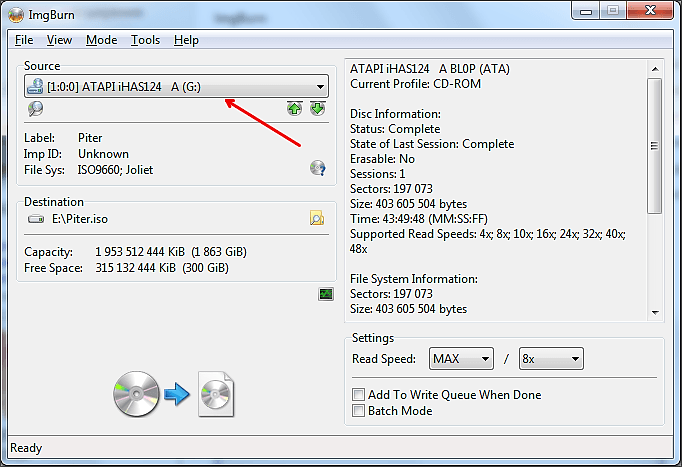
Y también especifique la carpeta donde se guardará la imagen ISO.

Después de seleccionar la unidad y la carpeta para guardar, puede iniciar el proceso de copiar un disco a una imagen ISO. Para hacer esto, debe hacer clic en el botón en la parte inferior de la ventana.


Una vez finalizado este proceso, una imagen de disco ISO estará en la carpeta que especificó.
Cómo hacer una imagen ISO a partir de archivos
Para hacer una imagen ISO simplemente a partir de archivos sin usar un CD real, necesitará. Este programa se paga y cuesta alrededor de $ 30. Puede consultar la versión de prueba antes de comprar.
Para crear una imagen ISO a partir de archivos, inicie el programa UltraISO y agregue archivos requeridos en la ventana principal del programa.

Una imagen de disco es un archivo que contiene copia completa la estructura y contenido de los datos que están en el disco. Almacena toda la información que duplica la ubicación y el contenido de un dispositivo de almacenamiento en particular. El orden de los sectores de datos se repite en la imagen, pero se ignora la estructura construida sobre ella.
El propósito de la creación fue originalmente respaldo datos del disco donde se conservó la estructura original exacta. Actualmente, debido a la propagación medios ópticos, hay más imágenes en como archivos ISO que se puede utilizar en lugar de CD. ISO tiene menos datos, sin información general.
Mediante programas de archivo que admiten la apertura de este tipo de datos, puede extraer y visualizar el contenido de este archivo. Sobre lo mismo, se discutirá más a fondo cómo y con qué herramientas puede reproducir la imagen del disco.
Crea una imagen con ultraISO
Uno de los métodos más accesibles para crear ISO es utilizar la utilidad UltraISO. El programa es de pago, pero puede utilizar la versión de prueba, que descargamos del sitio web oficial. 
La esencia del uso es la siguiente: hay dos campos principales- el árbol de directorios de la imagen montada a la izquierda y los datos almacenados en ellos a la derecha. A continuación se muestran los directorios y archivos almacenados en la computadora.
Ponemos el nombre copia futura, para la que hacemos clic izquierdo sobre ella, propiedad – Rebautizar. Ingresando un nuevo nombre.
Luego arrastramos carpetas y archivos desde el área de almacenamiento en la computadora al área de archivos de imagen. Para encontrar los que necesita, utilice el explorador de directorios que se presenta a continuación. 
Observe que en la parte superior se muestra tamaño global documentos.
En realidad, para completar la operación, solo queda guardar: Expediente – Guardar como.
De los formatos propuestos tomamos ISO y guardar.
Aparecerá el proceso de guardado, después de lo cual encontrará una copia en la ubicación que especificó. 
Grabar una imagen con herramientas Daemon
Daemon Tools es un programa igualmente popular para grabar imágenes.
Hay varias variaciones de este software, entre ellas el gratuito DAEMON Tools Lite. Después de la instalación licencia gratuita tendrá una unidad de DVD virtual.
Después de comenzar, haga clic en el botón de abajo para crear una copia del disco. 
V ajustes Referirse a Unidad de manejo donde se encuentran la unidad y la carpeta donde se guardará la imagen.
Especifica el tipo de copia MDS o ISO.
Más lejos Comienzo y comenzará el proceso de creación, al final del cual estará lista la copia. 
Montar puedes comprobarlo en la unidad virtual.
Uso de Ashampoo Burning Studio Free
La versión gratuita de este programa es gratuita, te permitirá grabar una imagen de disco. Descargando desde apagado. sitio, instalación simple y directa.


Después de la instalación, la aplicación se iniciará por sí sola. Nosotros elegimos Imagen de disco – Crear.
Si creamos sobre la base de un disco real, de antemano insértelo en la unidad.
Indicamos la ubicación de almacenamiento y pulsamos Más lejos para iniciar el proceso. 
Después de completar el procedimiento, puede abrir la carpeta que contiene el archivo. 
Cómo crear una copia de un disco usando CDBurnerXP
Para crear una ISO en la utilidad CDBurnerXP, seleccione en el menú Expediente – Guardar proyecto como ISO. 
Especifica el directorio dónde guardar el archivo y haga clic en Crear ISO.
Puede ser personalizado opciones, como: nombre, descripción, fecha, identificador, derechos de autor y otras configuraciones. Al abrir Opciones de arranque, verá un cuadro de diálogo con opciones adicionales. 
ISO con ImgBurn
ImgBurn herramienta útil para grabar imágenes ISO. Todo se hace de forma muy rápida y sencilla.
Después de descargar e instalar el programa, verá la siguiente ventana. 
Como puede ver, aquí es posible como anote imagen al disco, así que hazlo de archivos disponibles.
En este caso, estamos interesados en este último.
Especial ajustes adicionales no es necesario que especifique (lo único, si lo desea, puede cambiar la velocidad de escritura y el número de copias), especifique la unidad desde la que queremos leer los datos y haga clic en Leer 
El proceso de copia continuará, al final del cual el mensaje nos indicará que se completó con éxito. 
Creador ISO de DVD gratuito
El programa es gratuito, fácil de usar y sencillo. 
Después de comenzar, deberá seleccionar Seleccione CD/ DVDdispositivo, es decir, la unidad que se va a leer (especificar la ruta). El siguiente es el lugar donde guardaremos el archivo resultante. Entonces presionamos Encubierto y espere la finalización final del procedimiento de copia.
Usando ISODisk
También gratis, descárguelo del sitio oficial. 
La interfaz, aunque está en inglés, es bastante intuitiva. Algunos usuarios no recomiendan su uso para el montaje. unidades virtuales, pero ella hace frente a la tarea de crear ISO a lo grande.
Casi todos los usuarios avanzados de computadoras saben qué es una imagen ISO, pero no saben cómo crearla correctamente.
Echemos un vistazo a cómo crear una imagen ISO a partir de archivos y carpetas y cómo crear una imagen ISO a partir de un disco. Usaremos varios programas que todavía se utilizan en Internet en la actualidad. Crear una imagen iso no es tan difícil como parece. Solo un par de clics y la imagen completa está lista.
Lista de programas:
- Ultra ISO
- Software para documentos ISO
- BurnAware gratis
- imgBurn
estos programas se dividen en categorías pagas y gratuitas. Programas pagados Existe la posibilidad de uso de prueba, pero con un límite de 300 mv. Pero los gratuitos tampoco son inferiores a los pagados e incluso conducen. Considere estos programas.
Cómo crear una imagen ISO a partir de archivos usando ultra ISO.
Primero, vaya al sitio web del desarrollador y descargue este programa... El proceso de instalación es el habitual de instalación y ejecución.
El programa tiene una licencia paga y puedes probarlo gratis. En uso de prueba, el programa ultra ISO está limitado a 300 mV. El programa tiene una función para convertir una imagen para utilidades similares, por ejemplo:
- CloneCD
- Nero (.NRG)
- Y también se ajusta al formato .CUE e ISO comprimido (.ISZ)
Crear una imagen a partir de archivos y carpetas
Si está pensando en crear una imagen iso, entonces necesita los archivos que desea escribir en la imagen. Particularmente estos archivos son, disco de instalación o archivos para grabar en un disco de arranque o de ejecución automática
Abrimos la utilidad. El programa se divide en dos ventanas. En la primera superior se encuentran los archivos preparados para grabar y, en la inferior, los archivos se ubican en nuestro ordenador.
Para crear una imagen iso en la parte inferior del programa, abrimos los archivos que queremos grabar, seleccionamos todos y pulsamos "añadir".

O aún puede abrir la sección en la computadora donde se encuentran los archivos, seleccionarlos y arrastrarlos a la ventana superior del programa.

En mi caso, estoy creando una imagen para Windows 7.

Con la ayuda de este programa y sin realizar acciones difíciles, creamos una imagen para su posterior grabación en un disco o unidad flash.
Cree una imagen ISO a partir de archivos y carpetas desde un disco óptico
Este método se utiliza principalmente para copiar varias copias de un disco que le gusta, por ejemplo: excelente construcción sistema operativo... Considerar Por aquí... Primero, necesitamos un disco con el que queremos crear una imagen iso.
Sobre menu principal vaya a las "herramientas" haga clic en "crear una imagen de CD" o simplemente presione la tecla F8

Se abre esta ventana, si tiene varias unidades en su computadora, seleccione la Unidad de DVD.
Y la última sección es la salida de formato.
Miramos la lista y elegimos los formatos, el formato en nuestro caso es "iso", si planea usar esta imagen en el futuro en los programas que se enumeran en la sección, seleccione la opción adecuada.

Crea una imagen iso con PowerIso
Este programa es tan pagado como Ultra ISO y tiene la misma limitación de grabación por encima de 300 mv. El programa también tiene la capacidad de convertir una imagen a formatos.
- BIN / CUE
Crea una imagen iso a partir de archivos y carpetas con Poweriso
Similar al programa anterior, descargue el programa, instálelo y ejecútelo. Para crear una imagen iso, necesita cargar todos los archivos desde los cuales crearemos una imagen en el programa. Para hacer esto, en la barra de herramientas superior hay un botón "agregar", presiónelo.
O arrástrelos desde la computadora donde se encuentran estos archivos a la ventana del programa.
Seleccione todos los archivos necesarios y agregue.

Cree una imagen iso desde un disco óptico con el programa Poweriso
Para crear una iso desde un disco en la mampostería superior, vaya a "herramientas" y haga clic en "crear un archivo de imagen de CD / DVD-ROM"


Cree una imagen iso con BurnAware Free
Descargamos este software, es completamente gratuito y está a la cabeza entre los competidores, y por eso tú mismo lo sabes. Instalar y ejecutar. Se abrirá una ventana con grandes oportunidades.

Cree una imagen iso a partir de archivos con BurnAware Free
En esta sección, para grabar la imagen ISO, haga clic en "crear iso". Después de eso, esta ventana se abrirá.
Nosotros elegimos sistema de archivos"Iso 9660" presiona "ok".

en el panel superior, haga clic en el icono "agregar archivos", seleccione todos los archivos necesarios, haga clic en "agregar" y después de agregar, haga clic en "cerrar"

Ahora vaya al "archivo", coloque el cursor del mouse sobre "compilación" y haga clic en "crear". A continuación, como siempre, escriba el nombre, indique la ubicación del guardado y haga clic en "guardar".

Cree una imagen iso desde un disco óptico con BurnAware Free
En este programa, la ventana se divide en 4 mampostería
Multimedia
En la ventana que se abre, seleccione la unidad de dvd como de costumbre e indique formato iso o bin, luego haga clic en copiar, luego espere a que finalice el proceso.

Crear iso usando la utilidad imgBurn
Lo primero que debe hacer es descargar, instalar y ejecutar la utilidad imgBurn. El programa se distribuye de forma gratuita. imgBurn tiene una interfaz en inglés, pero también se puede rusificar. Para hacer esto, vaya al sitio web del desarrollador del programa. Pasamos a la sección de descargas.

Que se encuentra en la carpeta donde instaló el programa imgBurn

Cree una imagen iso a partir de archivos usando la utilidad imgBurn
Abra el programa y para crear una iso seleccione la sección "Crear una imagen a partir de archivos / carpetas"


Seleccione todos los archivos que necesita y haga clic en abrir. Después de completar estos pasos, para crear debe hacer clic en este icono

Escribimos el nombre, indicamos la ubicación y guardamos la imagen.
Crea una imagen iso desde el disco usando la utilidad imgBurn
Para crear una imagen iso desde un disco, abra el programa imgBurn y en la ventana que se abre, vaya a la sección "crear una imagen desde el disco"


Y ahora la etapa final, haga clic en este botón.

Software para crear una imagen ISO solo desde un disco
Creación de una imagen iso desde un disco ISODisk
El software ISODisk se utiliza para crear una imagen a partir de un disco. Con el apoyo de la utilidad ISODisk, es posible crear una imagen ISO desde cualquier disco con dos clics.
Primero, descargue el programa del sitio web oficial, instálelo y ejecútelo. El programa tiene un aspecto simple y será comprensible incluso para una tetera. La interfaz de este programa en idioma en Inglés... ISODisk incluye dos secciones:
Monte la imagen ISO como disco virtual
Crea una imagen a partir de un disco óptico
Seleccione la sección "crear una imagen a partir de un disco óptico"

En la ventana que se abre, seleccione la unidad de dvd, haga clic en ese icono
Creando una imagen iso desde un disco usando Ashampoo Burning Studio 14
Descarga y abre el programa. Esta utilidad, en mi opinión, tiene una interfaz muy hermosa, que es simplemente agradable a la vista. El programa tiene muchas funciones para diferentes trabajos y unidades.
Y en nuestro caso, necesitamos una sección "crear una imagen". Pase el cursor del mouse sobre esta sección y seleccione "crear una imagen"

Seleccionamos tu unidad de dvd y esperamos a que el programa cargue el disco.

En la siguiente ventana, indicamos la ubicación para guardar la imagen, escribimos el nombre, seleccionamos el formato iso y hacemos clic en "siguiente"
Creando una imagen iso desde un disco usando DAEMON Tools Lite
Este programa es fácil de usar y tiene una interfaz simple que todos pueden entender. Abrimos el programa.
En la barra de herramientas, ubicada en el centro de la ventana, haga clic en el icono "crear imagen de disco"

Como en todos los programas anteriores, seleccione la unidad, indique la ruta de almacenamiento y presione iniciar

Creación de una imagen iso desde un disco con la utilidad Alcohol 120%
Descargue, instale y ejecute el programa Alcohol 120%. Como algunos, esta utilidad se paga.
Pero a pesar de esto, puede utilizar el programa esperando el lanzamiento durante unos 8 segundos. En la ventana que se abre, en la barra de herramientas izquierda, seleccione "creación de imágenes"


Aquí indicamos el nombre, ruta, formato la imagen que se está creando iso y presione "iniciar"
Creación de una imagen iso desde un disco con Nero 2015
Para crear una imagen iso desde un disco óptico usando este programa, inserte el disco desde el cual desea crear una imagen en la unidad y ejecute Programa Nero 2015.

Ahora seleccionamos la ruta, especificamos la unidad y escribimos el nombre de la iso dada. Luego haga clic en el botón "copiar"

Creando una imagen iso desde un disco usando CDBurnerXP
El proceso de instalación es el mismo que en todos los casos. Abra el programa CDBurnerXP, luego seleccione la sección "Copiar disco", haga clic en "Aceptar".

Allí se abrirá una ventana de la misma manera que en todos los casos, seleccione la unidad, indique la ruta, escriba el nombre. A continuación, inserte una marca de verificación "disco duro" y haga clic en "copiar disco".

Conclusión
En este artículo, hablé sobre los métodos más famosos para crear una imagen iso a partir de archivos y carpetas y desde un disco óptico.
En mi opinión, grabar con una imagen iso es mucho más conveniente y eficiente que simplemente copiar un disco, ya que al grabar con una imagen iso obtenemos una copia al 100% del original.
Como todo el mundo ya lo sabe discos ópticos no duran mucho si los usa con más frecuencia.
Por lo tanto, para no arriesgarse, es mejor hacer una copia de su disco siguiendo las recomendaciones dadas en este artículo y dormir en paz.
Con esto concluye el artículo. Esperar esta informacion fue útil. Si tiene alguna pregunta, escriba en los comentarios. ¡Chau!
Te interesará


 Entrada
Entrada